Простые способы регулировать громкость на AirPods
Беспроводные наушники AirPods от Apple своим появлением подкупили пользователей. Отсутствие кабеля, легкость, уникальный дизайн и неплохое качество звучания сделали свое дело. Хотя сейчас на рынке появилось множество подделок, иногда весьма качественных, все модели AirPods продолжают бить рекорды среди беспроводной гарнитуры. Часто владельцев наушников смущает отсутствие кнопок на корпусе, и многие не знают, как на AirPods регулировать громкость. В статье рассматриваются основные варианты корректировки настроек уровня громкости. Также описываются проблемы, которые влияют на звучание при воспроизведении музыки, и способы их устранения.
Настройка громкости на AirPods
Чтобы увеличить или уменьшить уровень звука на наушниках Apple при звонке, прослушивании музыки, пользуются двумя способами. Первый и самый простой вариант регулировать громкость на AirPods – зайти в настройки смартфона.
C телефона
На iPhone открыть "Центр управления" и переместиться вверх или вниз экрана в зависимости от типа девайса:
- десятая версия айфона – вниз с правого угла;
- более ранние модели – вверх по дисплею.

В правом верхнем углу сенсора находится аудиокарта. Ее нужно зажать на несколько секунд. В новом окне выбрать из списка устройств наушники. Теперь можно двигать ползунком в стороны для увеличения или уменьшения громкости гарнитуры.
C помощью Siri
У Apple не предусмотрена кнопка на корпусе AirPods для работы со звуком. Настройка возможна с использованием голосового ассистента Siri. На разных поколениях перед регулировкой звука следует убедиться, что загружено последнее обновление операционной системы iOS и настроить "Сири":
- AirPods Pro, второе поколение – при активированном помощнике достаточно сказать «Привет, Сири». После этого можно попросить ассистента изменить громкость. Если функция головного управления еще не использовалась, то откроется окно настройки.
- Наушники первого поколения спрягаются с телефоном, и на экране сразу отображается предложение подключить беспроводную гарнитуру. При активированной функции двойное касание наушника разбудит "Сири". Тогда нужно четко произнести просьбу увеличить или уменьшить звучность.

Примечание: в Siri предусмотрен режим, который может изменить громкость на AirPods и при котором наушники воспроизводят звук нужного уровня после подачи одной команды. Для этого следует сказать «Сири, увеличить объем до 50 %» или другую подобную фразу с нужной громкостью. После нескольких тестовых переключений станет понятно, какой процент комфортно использовать в тех или иных ситуациях.
У такого способа регулировки громкости есть недостатки. С ассистентом неудобно разговаривать в людном месте. Также при отсутствии интернета вызвать Siri не получится – над этим разработчикам компании Apple следует еще подумать.
Наушники стали тихо играть – возможные решения
Если громкость в AirPods изменилась в худшую сторону, то эту проблему просто решить самостоятельно. Часто помогает обычная чистка засорившихся отверстий.
Как ухаживать за гарнитурой
Не стоит спешить мыть или тереть гаджет влажной салфеткой. Еще хуже идея воспользоваться зубочисткой или иголкой – такие предметы могут повредить наушник. Для чистки берут гигиеническую ватную палочку. Хорошо работает старая зубная щетка – множество ворсинок проникают в мелкую сетку устройства и выталкивают загрязнения.
Калибровка громкости AirPods
Из-за разных настроек звучности на iPhone и беспроводных AirPods уровень громкости последних может быть ниже заявленного. Процедура калибровки помогает добиться более правильного звучания наушников.
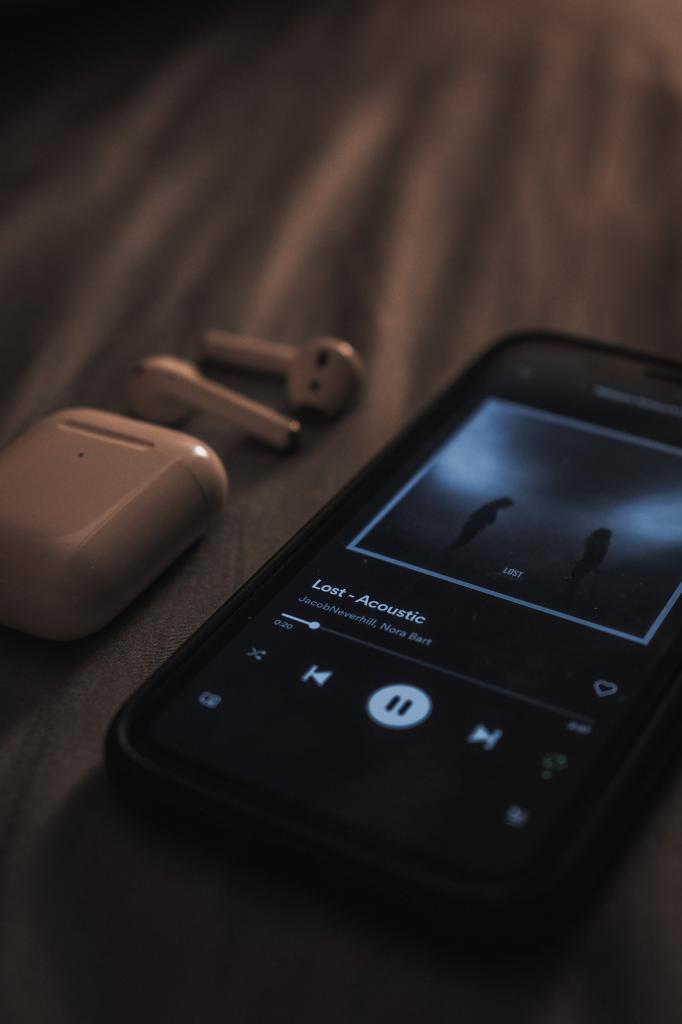
Перед тем как на AirPods регулировать громкость с помощью калибровки, гарнитуру нужно вставить в уши и включить музыку. Далее следовать инструкции:
- На телефоне убрать громкость до нуля. При такой настройке из AirPods не исходит ни звука.
- В меню управления отключить Bluetooth. Устройство не вытягивать из ушной раковины.
- Воспроизвести аудио с телефона и поднять уровень громкости до максимума.
- Повторно включить Bluetooth, снова подсоединить AirPods.
- Запустить трек и отрегулировать громкость на наушниках.
Калибровка завершена. Во многих случаях такая процедура помогает добиться нужного звучания.
Приложение «Музыка»
Иногда тихий звук наушников зависит от параметров проигрывателя в технике Apple. Сначала снимаются ограничения в "Настройках".
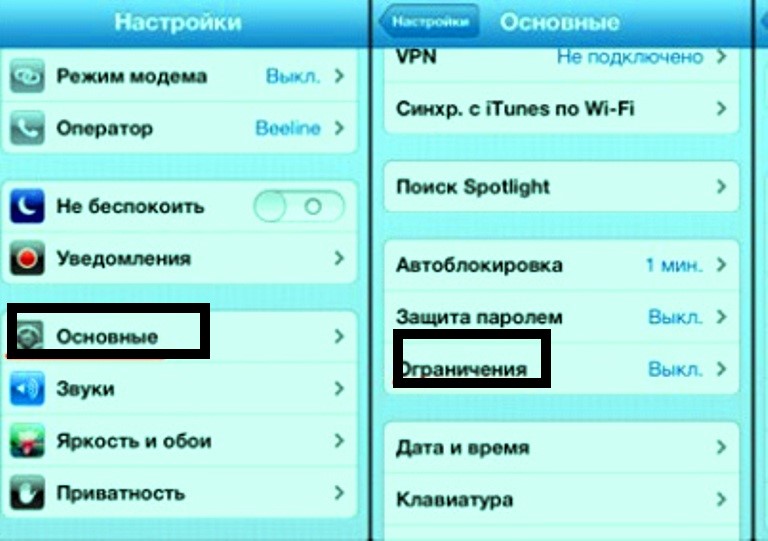
Затем уже в приложении:
- открыть подменю "Музыка" в "Настройках";
- зайти в эквалайзер;
- напротив "Ограничения музыки" поставить "Выкл.".
Один наушник играет хуже – что делать?
Описанные способы, как на AirPods регулировать громкость, не решают проблему, когда звук в паре воспроизводится по-разному. Если один наушник играет тише второго, проверяется опция в функциях телефона:
- В меню "Настройки" открыть раздел "Основные" – пункт "Универсальный доступ".
- В строке Hearing section выбрать Audio/Visual.
- Найти баланс между левым и правым AirPods. Если ползунок стоит не посередине, выставить.
- Проверить результат.
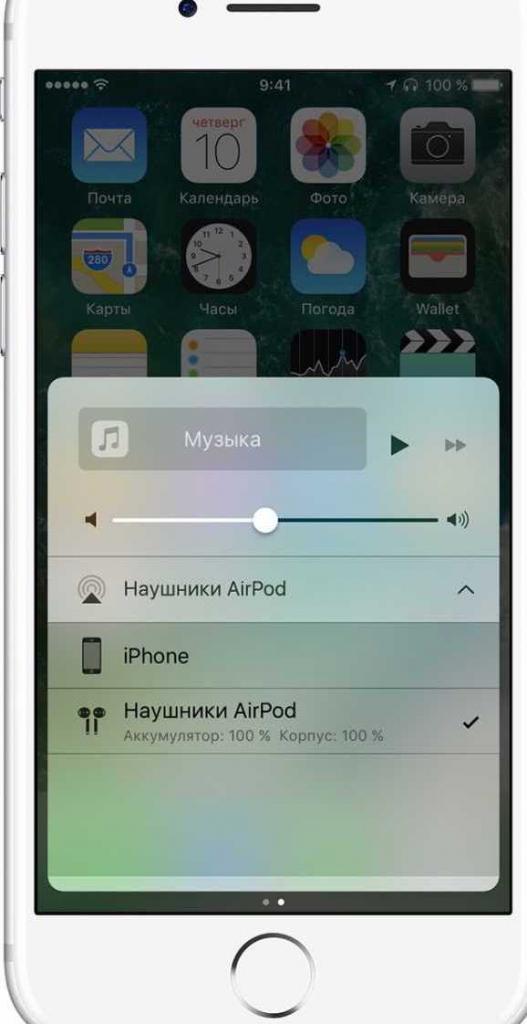
Может ли мощность техники влиять на звук?
Качество воспроизведения файлов и громкость AirPods во многом зависят от типа устройства, к которому их подключают:
- смартфон, планшет, плеер – источники слабой мощности (18dBV/6дБ (мА), С/Ш 105 дБ);
- ПК со звуковой картой, портативный усилитель, плеер Hi-Fi – среднемощные источники (6dBV/30дБ (мА), С/Ш 120 дБ);
- домашняя система с усилителем – мощный источник (18dBV, С/Ш 120 дБ).
Беспроводные наушники AirPods всегда стараются подбирать под оптимальную по параметрам технику. Если использовать слишком мощный усилитель, то на фоне в наушниках постоянно будут слышны шумы. При слабом источнике звучание неполное.
Разобраться с регулировкой громкости на AirPods просто. Рекомендации в статье улучшат опыт использования наушников и позволят наслаждаться музыкой в полной мере. Главное - ухаживать за гарнитурой правильно, тогда AirPods прослужат не один год.
